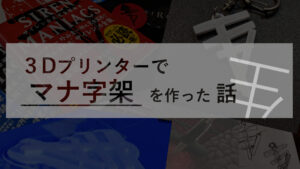「3Dプリンター」という言葉を聞くようになって久しいですが、最近では性能も上がり、価格も安くなってきたことで、家庭用・ホビー用という形で色々な種類が製品が販売されるようになってきました。これにより敷居が低くなり、SNS上では「趣味で買ってみました!」という方もチラホラ見るようになってきました。
ユーザが増えると公開される作品も増えるわけで、動画サイトやSNS上では多くの方が面白い作品、「すごい」作品を作って公開しています。それらを見ていると自分も作ってみたいという欲が出てきてしまうわけで、創作欲やら好奇心に負けとうとう私も3Dプリンターを購入してしまいました。
とはいうものの、私はこれまで3DモデリングやCADはおろか工作という工作にもほとんど触れたことがなく、最後に「工作」をしたのは、恐らく遠い昔の中学生の頃という状態です。そんな工作初心者が、初心者目線で初心者のための情報を書き残していきたいと思い、今この記事を書いています。今回は3Dプリンター選びから購入、ちょっとしたサンプルの印刷まで書いていきたいなと思います。「3Dプリンターに興味はあるけど、買うのは不安だな~」という方に参考になればいいな…と思います!
3Dプリンター選び
さて、タイトルに書いてあるので、どれを購入するかはすでに判明しているのですが、まずはどのような経緯で購入する製品を選んだかについて書いていこうと思います。
造形方式
3Dプリンターを選ぶ時は、まず印刷の方法を選ぶところから始まると思います。基本的に3Dプリンターは薄い層を1層ずつ重ねていくことで造形していきます。この層を重ねていく方法ですが、家庭用では、糸状の樹脂(フィラメント)を熱で溶かした素材を重ねていく「熱溶解積層方式」と液体樹脂を光によって固めることで層を作っていく「光造形方式」の2つが主流だと思います。熱溶解はフィラメントを変えることで色や質感を変えることができる、しかし積層跡が目立つ。光造形は熱溶解と比べてきれいに造形できるが液体の扱いが難しい。というそれぞれにメリット・デメリットがあります。また、価格をみると、熱溶解のほうが種類も多く安価のように見えます (最近は光造形もかなりお手軽になってきましたが…)。
| 熱溶解積層造形 | 光造形 | |
| 素材 | フィラメント(固体-糸状) | 光硬化樹脂(液体) |
| 造形精度(細かさ) | 普通 | 結構キレイ |
| 造形精度(表面) | 積層跡が残りやすい | なめらか |
| 後処理 | 特になし | 残った樹脂の掃除 |
| お値段 | 安め(ピンキリ) | 高め(安くなりつつある) |
造形方式を決める際は、自分が3Dプリンターを使って何を作りたいかを考えるといいと思います。私の場合は、スマホ立てやちょっとした壁掛けのホルダーなどが主に作りたいもので、キレイさはそこまで求められないものでした。加えて私は三日坊主の飽き性の気があり、印刷~後片付けがめんどくさいものはきっとすずに使わなくなると思い…余計な手間はかからなさそうな熱積層方式に決めました。
素材
熱積層方式に決めると、次に考えなくてはいけないのが、対応フィラメントの種類についてです。家庭用で主に使われているのはPLAとABSという素材のフィラメントです。PLAはトウモロコシなどから作られるプラスチックで、ABSは一般的なプラスチックの製品に使用されているものになります。造形方法と同じようにこちらもそれぞれメリットデメリットがあるのですが、基本的にABSに対応している機器はPLAにも対応しているため、考え方としては「ABSが必要か?」という点になります。
ABSの特徴としては、出力時に必要な温度がPLAよりも高い(そのため対応機器が限られる)、造形後のやすり掛けなど加工がしやすい、やや柔軟性があるため曲げにも少し強いなどがあります。しかし、デメリットとしては造形時に反りやすく、温度が下がった際の収縮率も高いため、全体的に「印刷が難しい」という点が挙げられます。
| PLA | ABS | |
| 対応機器 | 多い | 比較的少ない |
| 必要温度 | 低い | 高い |
| 反りやすさ | 反りにくい | 反りやすい |
| 造形時の匂い | 甘い匂い | 強い臭い |
| 加工のしやすさ | 硬いため難しい | やりやすい |
先ほども書きました通り、私の作りたいものは日用雑貨のようなもので「作品」という感じではありません。そもそも、造形後に加工するような知識も技術も無いため、できるだけシンプルにモノを作っていきたいのです。そうなると、造形のしにくいABSはいらないかなと…そんなわけでPLAだけ対応の機器でいいやとなりました。
その他
さて、上記の2項目で大まかに購入する方針が決まりました。あとは細かいところを確認して、購入する機器を決めたいと思います。まず確認するところは「造形可能サイズ」です。こちらは読んで字の如くですが、各プリンターはそれぞれで造形できる限界の大きさが決まっています。そのため、この点を確認していないと、いざ作りたいものを造形するときに限界サイズを超えていると印刷できない…という目も当てられない状況に陥ってしまいます。改めてご自身の作りたいものを思い浮かべて購入する候補を絞ってみてください。
次は「組み立てる必要があるか」です。こちらも読んで字の如くなのですが、3Dプリンターは商品によってはバラバラの状態で販売されているものがあります。基本的には組み立てが必要な商品の方が安価な傾向にありますが、自分で組み立てなくてはいけないため、もちろん手間がかかります。私は不器用で、組み立てる自信がなかったので、「組み立て不要」一択だったのですが、ちょっとでもコストを削減したい場合は、組み立て必須の商品も検討してみてください。
あと気にしなくてはいけないのは、プリンターの本体サイズがちゃんと部屋に置けるサイズかどうかです。私はこの点を失念していてました。幸い設置できるスペースはあったので大事には至りませんでしたが、イメージより二回りくらい大きくてびっくりしました。しっかり確認して購入してください。
最後に、一番重要な観点の価格です。今回は熱積層方式に決めましたが、この方式の製品は大量にあり、その種類はピンからキリまでメチャクチャ沢山あります。ここで安いからという理由だけで購入する商品を選んでしまうと、思った以上に「残念」なものを購入してしまい、安物買いの銭失いになってしまいます。ここまで書きました観点を参考にぜひベストな相棒を手に入れてください。
買ったよ3Dプリンター!
さて、そんなわけで、私が購入を決めたのはFlashForgeさんのFinderというプリンターです。改めてスペックを確認すると、PLA対応の熱積層造形のプリンターで、組み立て不要に加えフィラメントなど必要なものが全て付属しているため、商品が届いたらすぐに印刷を楽しむことができるという所に惹かれました。
価格は当時で約6万円ということで、決して安い価格帯ではありませんが、フィラメントなど必要なものが付属しているので、必要なものを揃える手間が省けることを考えれると多少納得できます。
届いたよ設置して印刷するよ
さすがはAmazon(の荷物を運送してくれるヤマトさん)ということで、注文翌日には届きましたので、早速設置していきます(先ほども書きましたが、思ったより二回りくらい大きかったです)。

設置に関してはほとんど難しいことはありませんでした。付属のフィラメントを所定の場所に格納して、コンセントを入れて、結束バンドで固定されているところを切るだけです。本体のメニューも(機械翻訳ぽいですが)日本語に変えられますので、基本的に設置や操作で困ることは無いかなと思います。
箱に入っていた紙の説明書は中国語と英語だけでしたが、付属のUSB内に日本語版の説明書がありますし、Youtubeに日本語の解説動画がありますので不安なところがあればこちらを確認いただくことで解決できると思います。
印刷するよ
ではいよいよ印刷です。印刷するにはもちろんのことながら対象となる3Dモデルが必要になります。しかし現状、私は3Dモデルを作成できるようなモデリングの知識はありません。3Dプリンターを買おうか迷っている方にも「欲しいけどモデリングができないしな…」という方がいらっしゃるかもしれませんが、私はモロその状態でした。ただ、そんな方も安心してください。ネット社会というのは便利なもので、検索してみると様々な人が様々なサイトで様々なモデルを公開してくれています。そんなわけで今回はネットで公開されているモデルをありがたく使わせてもらいました(ちなみに付属のUSB内にサンプルはあります)。
モデルを提供してくれているサイトは探してみるとネット上にたくさんあります。その中でも私的におすすめなのはThingiverseさんです。こちらは海外の投稿サイトなのですが、その分投稿数は多く、ジャンルも置物系から実用系まで幅広いです。加えてサイトには余計な機能はあまり無いため、迷うことも少なく初心者にはもってこいだと思います。
そして、私が”Hello World“に選んだモデルは、こちらのローポリゴンの狐です。選んだ理由は単純で狐が好きだから……だけでは無く、構造が細かすぎず、適度に平面や角があるため、そこら辺の印刷結果を観察できるかなと思ったからです。ちなみに世間的には小さい船のモデルをテストで印刷することが多いようです。
印刷するには、プリンターに付属しているFlashPrintというソフトを使用します。これはスライスソフトと呼ばれるもので、プリンタの印刷設定や読み込んだ3Dモデルを印刷用の形式に変換する機能があります。プリンターと同様にスライスソフトにもたくさん種類があり、有料のものもあるようです。使用するソフトによって出来栄えにも違いが出るとの話を聞きましたが、今回は初めてということもあり、付属のソフトを使用しました。
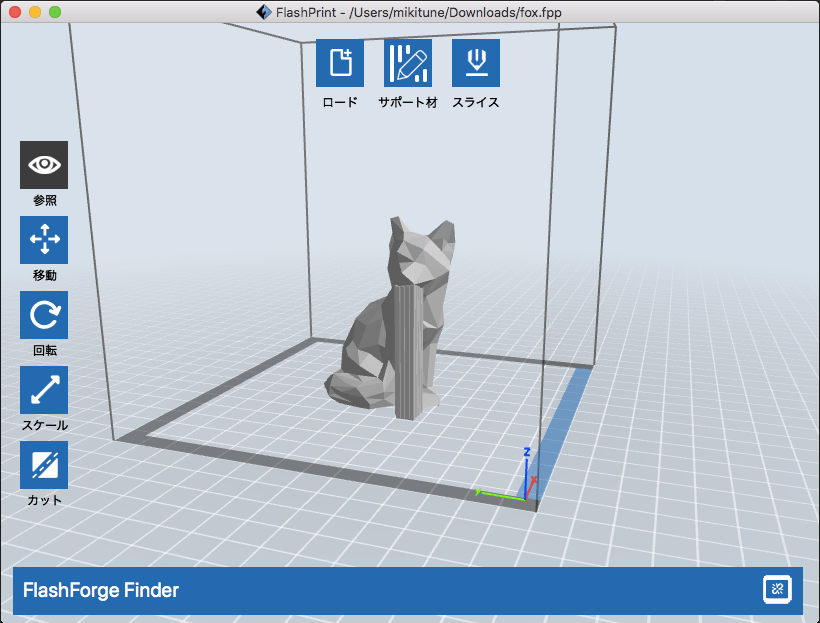
ソフトの機能は先ほども紹介したように、プリンタの設定や形式の変換なのですが、ちゃんと印刷するためにサポート材という支えを追加することができます。上記の画像内では狐くんの顎の下にある柱のような物がサポート材です。サポート材で支えないと、顎のように空中に印刷しなくてはいけない場合にフィラメントが垂れてしまい、綺麗に印刷されなくなります。これは他の箇所よりも弱く印刷されるため、印刷完了後に手でもぎ取ることができます。
印刷できたよ
さて、ここまで無駄に長く話してきてしまいましたが、みなさんが気になっているのはやはり印刷の精度だと思います。お待たせしました。ではご覧ください。

いかがでしょうか。初めて印刷結果を見た時の個人的な感想は「こんなに精度がいいのか!?」でした。確かに積層痕はありますが、気になるほどではありませんでした(ローポリ狐とあいまって”それっぽく”なってしまっただけかもしれませんが…)。印刷の設定は全てデフォルトで解像度の設定は”標準”です。標準の上にはあと二つ設定があるため、まだ試していませんが、やろうと思えば、もう少し綺麗に出力できると思います(その分時間はかかりますが…)。
おわりに
さて、長くなってしまいましたが、ここまで読んでいただきありがとうございます。本記事の冒頭でも書かせてもらいましたが、3Dプリンターは安価になってきましたが、まだまだ家庭(趣味)で使うのには敷居が高いという感じがします。
そこで、私のようなモデリングもできない造形知識皆無の人間が試行錯誤の記録を残すことで、少しでも3Dプリンターの敷居が下がるといいなと思います。改めて、ここまで読んでいただきありがとうございました。今後も初心者の試行錯誤記録を残していきますので、記事が投稿された際はみていただけると幸いです。
最後に私は持っていないのでTwitterタイムラインで見る限りなのですが…お金に余裕があるのであれば、もう少し出して、Adventurer3 をおすすめしておきます。
(この記事は、私が過去に運営していた別のブログから追記修正して引っ越してきました。)